iOS攝像頭推流(2)
1. 純音頻推流
若是您的直播場景是純音頻直播,不須要視頻畫面,那麼您能夠不執行 第4步中的操做,取而代之的是開啓 TXLivePushConfig 中的enablePureAudioPush配置。javascript
[](javascript: void 0;)java
//經過修改 enablePureAudioPush 開關,開啓純音頻推流 TXLivePushConfig *_config = [[TXLivePushConfig alloc] init]; _config.enablePureAudioPush = YES; // YES 爲啓動純音頻推流,只有在調用 startPush 前設置纔會生效。 TXLivePush *_pusher = [[TXLivePush alloc] initWithConfig: _config]; NSString* rtmpUrl = @"rtmp://test.com/live/xxxxxx"; [_pusher startPush:rtmpUrl];
若是您啓動純音頻推流,可是 rtmp、flv 、hls 格式的播放地址拉不到流,那是由於線路配置問題,請提工單 聯繫咱們幫忙修改配置。算法
2. 設定畫面清晰度
調用 TXLivePush 中的setVideoQuality接口,能夠設定觀衆端的畫面清晰度。之因此說是觀衆端的畫面清晰度,是由於主播看到的視頻畫面是未經編碼壓縮過的高清原畫,不受設置的影響。而setVideoQuality經過設定視頻編碼器的編碼質量,使觀衆端感覺到畫質的差別。詳情請參考 設定畫面質量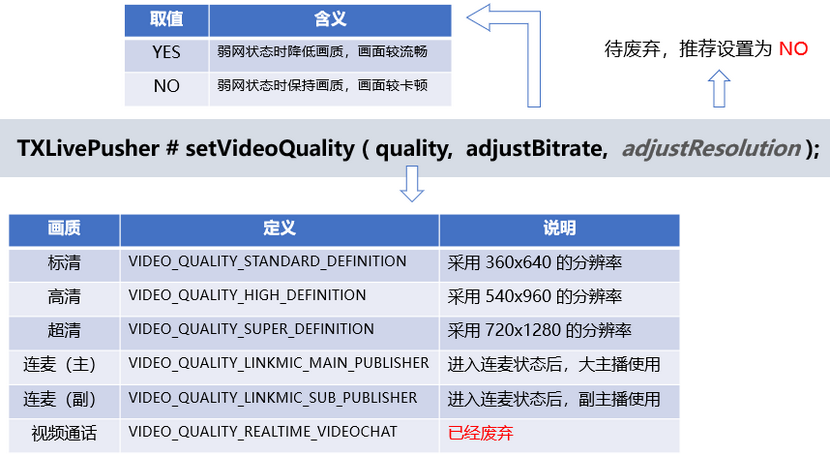 segmentfault
segmentfault
3. 美顏美白和紅潤特效
調用 TXLivePush 中的setBeautyStyle接口能夠設置美顏效果,SDK 中提供了兩種磨皮算法(beautyStyle):ide
美顏風格函數
效果說明編碼
BEAUTY_STYLE_SMOOTHurl
光滑風格,算法更加註重皮膚的光滑程度,適合秀場直播類場景下使用。spa
BEAUTY_STYLE_NATUREiOS開發交流技術羣:563513413,無論你是大牛仍是小白都歡迎入駐設計
天然風格,算法更加註重保留皮膚細節,適合對真實性要求更高的主播。
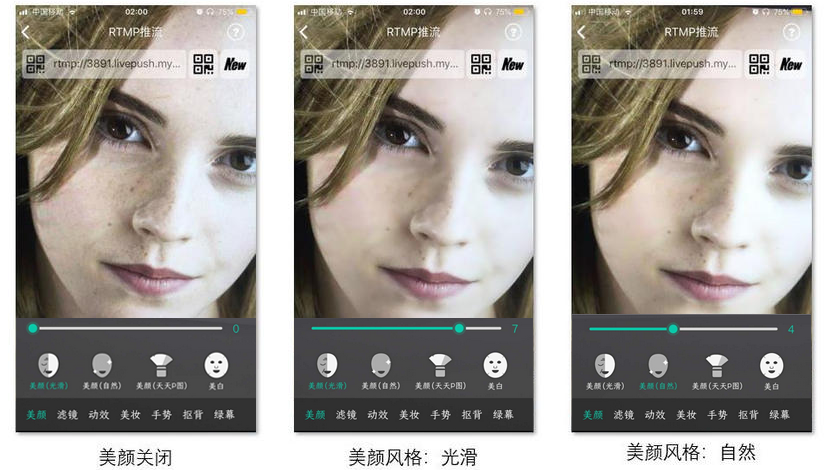
[](javascript: void 0;)
// beautyStyle : 美顏算法,目前支持 天然 和 光滑 兩種。
// beautyLevel : 磨皮級別,取值範圍 0 - 9; 0 表示關閉 1 - 9值越大 效果越明顯。
// whitenessLevel : 美白級別,取值範圍 0 - 9; 0 表示關閉 1 - 9值越大 效果越明顯。
// ruddinessLevel : 紅潤級別,取值範圍 0 - 9; 0 表示關閉 1 - 9值越大 效果越明顯。
(void)setBeautyStyle:(int)beautyStyle beautyLevel:(float)beautyLevel
whitenessLevel:(float)whitenessLevel ruddinessLevel:(float)ruddinessLevel;
4. 色彩濾鏡效果
調用 TXLivePush 中的setFilter接口能夠設置色彩濾鏡效果。所謂色彩濾鏡,是指一種將整個畫面色調進行區域性調整的技術,例如將畫面中的淡黃色區域淡化實現膚色亮白的效果,或者將整個畫面的色彩調暖讓視頻的效果更加清新和溫和。
調用 TXLivePush 中的setSpecialRatio接口能夠設定濾鏡的濃度,設置的濃度越高,濾鏡效果也就越明顯。
從手機 QQ 和 Now 直播的經驗來看,單純經過setBeautyStyle調整磨皮效果是不夠的,只有將美顏效果和setFilter配合使用才能達到更加多變的美顏效果。因此,咱們的設計師團隊提供了17種默認的色彩濾鏡,並將其默認打包在 (Demo)中供您使用。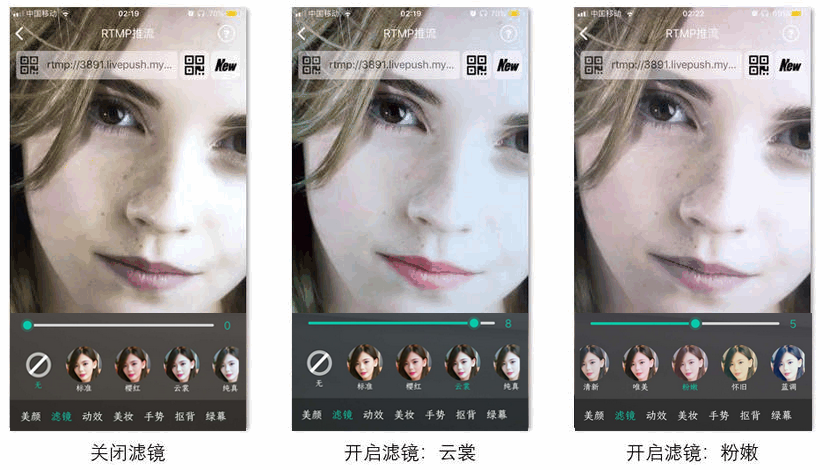
[](javascript: void 0;)
NSString * path = [[NSBundle mainBundle] pathForResource:@"FilterResource" ofType:@"bundle"]; path = [path stringByAppendingPathComponent:lookupFileName]; UIImage *image = [UIImage imageWithContentsOfFile:path]; [_pusher setFilter:image]; [_pusher setSpecialRatio:0.5f];
5. 控制攝像頭
TXLivePush 提供了一組 API 用戶控制攝像頭的行爲:
API 函數
功能說明
備註說明
switchCamera
切換先後攝像頭
Mac 平臺對應的函數爲 selectCamera。
toggleTorch
打開或關閉閃光燈
僅在當前是後置攝像頭時有效。
setZoom
調整攝像頭的焦距
焦距大小,取值範圍:1 - 5,默認值建議設置爲1便可。
setFocusPosition
設置手動對焦位置
須要將 TXLivePushConfig 中的touchFocus選項設置爲 YES 後才能使用。
- 1. iOS之攝像頭推流
- 2. iOS-攝像頭
- 3. ffmpeg推送攝像頭rtmp流
- 4. RTMP推流攝像頭設計實現2 - HTTP服務
- 5. AVCaptureDevice iOS攝像頭屬性
- 6. RTMP推流攝像頭設計實現1 - 拉流轉碼推流
- 7. ios調用攝像頭默認爲攝像
- 8. 攝像頭
- 9. ffmpeg 攝像頭
- 10. 攝像頭類
- 更多相關文章...
- • XSL-FO 流 - XSL-FO 教程
- • Lua 流程控制 - Lua 教程
- • Docker容器實戰(一) - 封神Server端技術
- • Kotlin學習(一)基本語法
-
每一个你不满意的现在,都有一个你没有努力的曾经。
- 1. 「插件」Runner更新Pro版,幫助設計師遠離996
- 2. 錯誤 707 Could not load file or assembly ‘Newtonsoft.Json, Version=12.0.0.0, Culture=neutral, PublicKe
- 3. Jenkins 2018 報告速覽,Kubernetes使用率躍升235%!
- 4. TVI-Android技術篇之註解Annotation
- 5. android studio啓動項目
- 6. Android的ADIL
- 7. Android卡頓的檢測及優化方法彙總(線下+線上)
- 8. 登錄註冊的業務邏輯流程梳理
- 9. NDK(1)創建自己的C/C++文件
- 10. 小菜的系統框架界面設計-你的評估是我的決策
- 1. iOS之攝像頭推流
- 2. iOS-攝像頭
- 3. ffmpeg推送攝像頭rtmp流
- 4. RTMP推流攝像頭設計實現2 - HTTP服務
- 5. AVCaptureDevice iOS攝像頭屬性
- 6. RTMP推流攝像頭設計實現1 - 拉流轉碼推流
- 7. ios調用攝像頭默認爲攝像
- 8. 攝像頭
- 9. ffmpeg 攝像頭
- 10. 攝像頭類